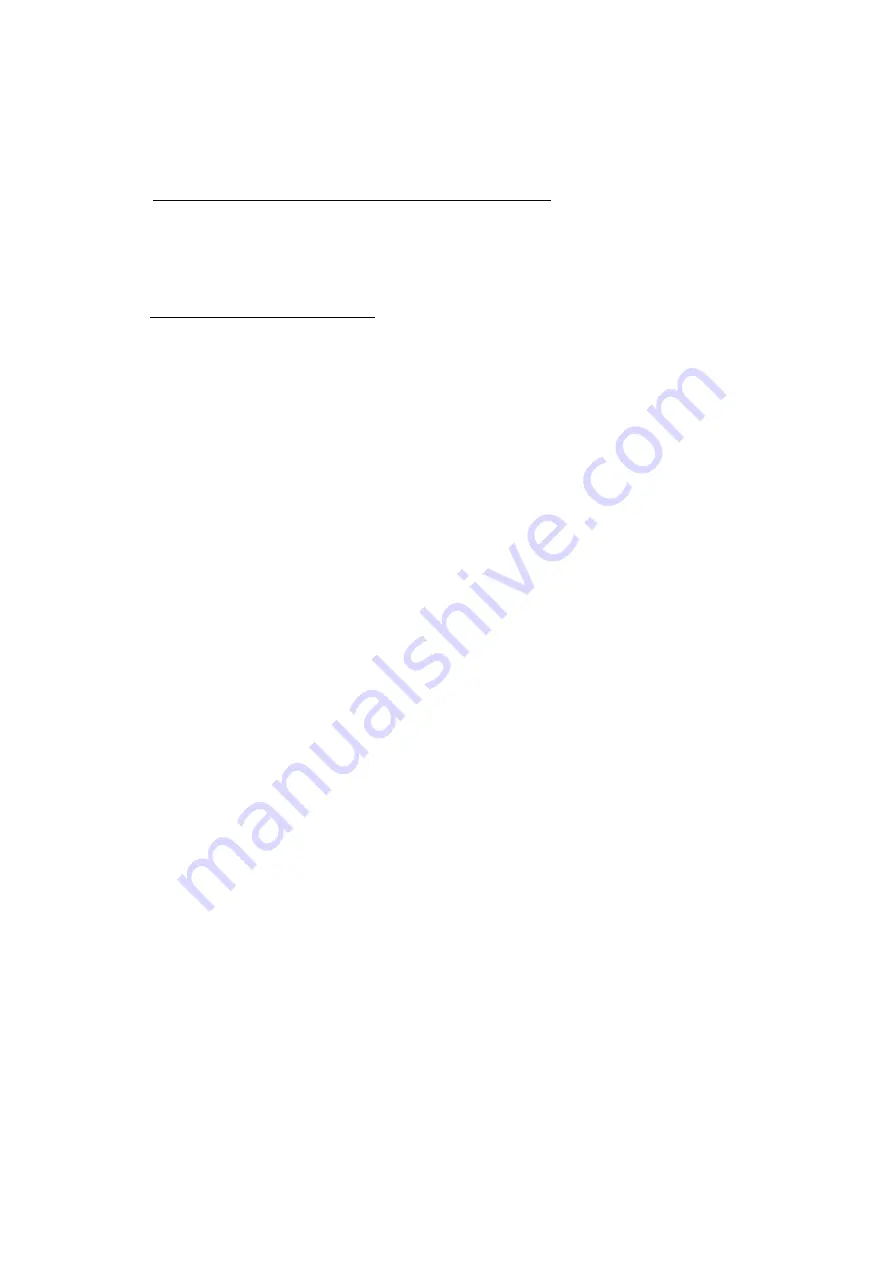
14
(6)
モニタケーブルの接続
Quadro K600 は映像出力用に、DVI-I コネクタを 1 つ、Display-Port コネクタを 1 つの計 2 つの
コネクタを持っています。モニタへの接続方法は、次のように行ってください。
アナログモニタ(CRT モニタ、LCD モニタ)に接続される場合
アナログモニタの接続は、DVI-I コネクタにしか行えません。
Quadro K600 カードの DVI-I コネクタに付属の DVI-VGA 変換コネクタを接続して固定用ネジで本
体装置に確実に固定してから、変換コネクタの VGA コネクタにビデオケーブルを接続してビデオ
ケーブル固定用ネジで確実に固定してください。
デジタルモニタに接続される場合
①
DVI 対応 LCD モニタ
Quadro K600 カードの DVI-I コネクタに、モニタのビデオケーブルを接続して固定用ねじで
確実に固定してください。
もしくは、Quadro K600 の Display-Port コネクタに別売りの DP-DVI 変換コネクタを接続し
てロック機構で確実に固定した後、DP-DVI 変換コネクタの DVI-D コネクタにモニタのビデオ
ケーブルを接続して固定用ねじで確実に固定してください。
②
Display-Port 対応 LCD モニタ
Quadro K600 カードの Display-Port コネクタに、モニタからのビデオケーブルコネクタを接
続してください。
※複数画面で使用される場合は、プライマリモニタとセカンダリモニタを「6.4 モニタインターフェー
ス・コネクタ使用」を参考にして接続してください。
(7)
(2)で取り外した本体装置のカバーを元に戻して本体装置の電源ケーブルを接続する。
以上でハードウェアのインストールは完了です。
※電源投入時に「ピーピッピ」または「ピ、ピ、ピ、ピ、ピ」とブザー音がする場合には、Quadro K600
が正しく認識されていません。その場合にはカードが PCI-EXPRESS スロットに確実に奥まで差し込
まれているか確認して、再度 PCI-EXPRESS スロットに装着しなおしてください。
Summary of Contents for Quadro K600
Page 1: ...NEC Express Express5800 Quadro K600...
Page 2: ...3...
Page 3: ......
Page 4: ...OFF...
Page 5: ...OFF...
Page 6: ...OFF...
Page 10: ...PCI Express Express5800 Windows 7 Windows8...
Page 12: ...2 1 PHS OFF 2...
Page 14: ...PCI Express x16 PCI Express x16 5 Quadro K600 DMS59 PCI Express x16 Display Port DVI I...
Page 18: ...6 Windows 7 Windows8 Windows 7 Windows8 Setup exe 7 4 A E N C...
Page 19: ...3 2 1 OS Administrator 2 Windows 7 Windows 8 HDAudio R U NVIDIA xxx xx OS...
Page 20: ...3...
Page 24: ...4 1 3 NVIDIA NVIDIA NVIDIA NVIDIA NVIDIA NVIDIA...
Page 25: ...3D D 3D PhysX 3D 3D L 3D U M 3 3D 3D 3D A...
Page 26: ...PhysX 3D 3D 3D 3D PhysX PhysX 3D 3D 3D 3D...
Page 27: ...HDCP...
Page 28: ...HDCP HDCP HDCP...
Page 29: ......
Page 30: ...NVIDIA N...
Page 31: ...Mosaic Mosaic Mosaic Mosaic 1 Mosaic...
Page 33: ......
















































